台式机如何连接360随身wifi使用?
台式机用户如何快速使用360随身WiFi?
对于台式机用户来说,网络连接的灵活性往往受限于有线网络的布局,360随身WiFi作为一款便携式无线网络设备,能够将台式机瞬间转变为无线热点,实现多设备共享网络,本文将详细讲解其使用方法,并解答常见问题,帮助用户轻松完成配置。
一、准备工作

1、确认设备兼容性
360随身WiFi支持Windows 7及以上系统(部分型号兼容Windows XP),需确保台式机操作系统版本符合要求,若系统为MacOS或Linux,需查看官网是否提供对应驱动。
2、检查网络环境
台式机需已通过网线连接互联网,且网络状态正常,若使用校园网或企业内网,需确认是否允许共享网络(部分网络会限制热点功能)。
3、准备设备
购买正版360随身WiFi,推荐选择官方渠道(如京东自营、天猫旗舰店),避免因硬件兼容性问题导致功能异常。
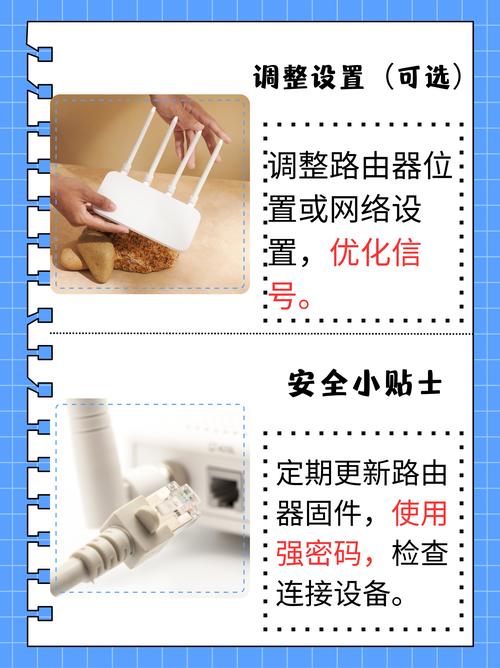
二、驱动安装步骤
1、自动安装(推荐)
将360随身WiFi插入台式机USB接口,系统会自动弹出驱动安装界面,点击“一键安装”,等待进度条完成后,桌面右下角会显示WiFi图标。
2、手动安装(备用方案)
若未自动安装,可访问360官网(注意:不提供链接),搜索“360随身WiFi驱动”,下载与设备型号匹配的驱动包,解压后运行“Setup.exe”,按提示完成安装。
3、驱动异常处理
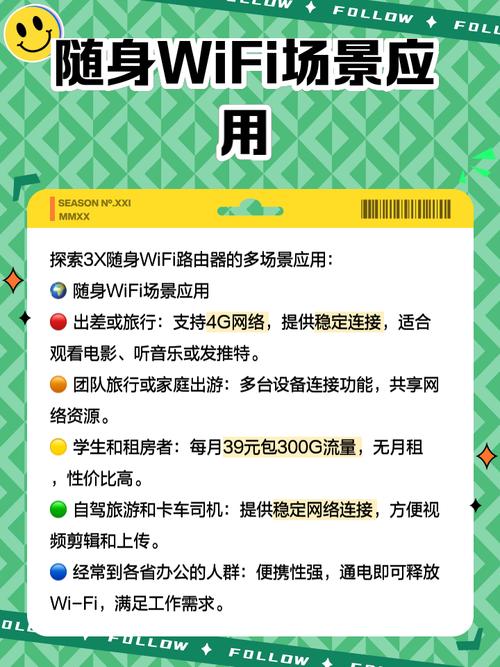
若安装失败,可尝试以下操作:
- 关闭安全软件(如360安全卫士)的拦截功能;
- 更换USB接口(优先使用主板原生接口,避免前置接口供电不足);
- 重启电脑后重新插入设备。
三、设置无线热点
1、基础配置
驱动安装完成后,双击桌面WiFi图标,进入管理界面。
网络名称(SSID):自定义热点名称,建议避免特殊字符;
密码:至少8位,建议混合字母、数字及符号(如“PCwifi#2023”);
频段选择:2.4GHz兼容性强,5GHz干扰少但覆盖范围较小。
2、高级功能
限速管理:可对连接设备设置上传/下载速度限制,防止带宽被占用;
黑名单:屏蔽陌生设备,提升网络安全性;
二维码分享:生成二维码,手机扫码即可免密连接。
3、启动热点
点击“创建热点”,等待约10秒,手机或其他设备即可搜索到新网络。
四、常见问题与解决方案
问题1:热点创建成功,但无法上网
- 检查台式机是否已连接互联网;
- 关闭防火墙或杀毒软件,排除拦截可能性;
- 重置网络设置:Win+R输入“cmd”,执行命令netsh winsock reset后重启。
问题2:设备频繁掉线
- 更换USB接口,确保供电稳定;
- 调整热点频段,避开路由器信号干扰;
- 更新网卡驱动:右键“此电脑”-“管理”-“设备管理器”-“网络适配器”,选择“更新驱动程序”。
问题3:手机搜索不到热点
- 确认台式机无线功能已开启(部分主板需在BIOS中启用USB网络共享);
- 检查热点名称是否包含中文或空格(建议改为纯英文);
- 重启360随身WiFi服务:任务管理器结束“360AP.exe”进程,重新插拔设备。
五、提升使用体验的建议
1、定期更新驱动
360官网会优化驱动版本,建议每季度检查一次更新,修复潜在兼容性问题。
2、避免多设备同时使用
单台360随身WiFi建议连接5台以内设备,过多设备可能导致延迟升高。
3、备用方案
若需更稳定的网络共享,可考虑PCI-E无线网卡或路由器桥接模式,但成本及复杂度较高。
360随身WiFi的便携性极大扩展了台式机的使用场景,无论是临时办公还是家庭多设备联网,都能提供便捷的解决方案,正确安装驱动、合理配置参数,并注意日常维护,可显著降低使用故障率,若遇到复杂问题,建议优先联系官方客服获取技术支持,避免自行拆修导致硬件损坏。










